Si vas a vender o regalar tu viejo iPhone, iPad o Mac, recuerda desactivar Buscar mi iPhone
Si vas a dejar de usar algunos de tus dispositivos iOS (iPhone, iPad) o incluso algún ordenador con OS X, a continuación os vamos a explicar cómo se puede borrar o eliminar cualquier teléfono, tablet u ordenador de Apple de Buscar mi iPhone, para poder venderlo o regalar con esta funcionalidad desactivada.

Buscar mi iPhone ayuda a encontrar el iPhone perdido y otros dispositivos
Buscar mi iPhone es un servicio que está incluido de forma totalmente gratuita con cada dispositivo iOS (iPhone, iPad, iPod touch) y ordenador Mac. Gracias a dicho servicio los usuarios tendrán la posibilidad de realizar un seguimiento de todos sus dispositivo Apple, si se pierde o es robado. Por supuesto, esta característica sólo funciona cuando el dispositivo está encendido y tiene una señal, por lo que si el teléfono es robado y el ladrón es lo suficientemente inteligente como para apagar el teléfono o ponerlo en modo de avión, Buscar mi iPhone no funcionará, de igual forma este servicio nos da una oportunidad de poder intentar recuperar el iPhone perdido, por este motivo vale la pena activarlo en todos nuestros dispositivos de Apple.
Sin embargo, cuando llega el momento en el que el usuario quiere vender su iPhone, iPad o Mac, es importante que desactive el dispositivo y lo borre de Buscar mi iPhone para que el nuevo dueño de dicho dispositivo pueda usarlo.
El proceso es bastante sencillo y directo, a continuación os dejamos con un práctico tutorial o guía paso a paso que os llevará a través del proceso de eliminación del iPhone, iPad o Mac de Buscar mi iPhone.
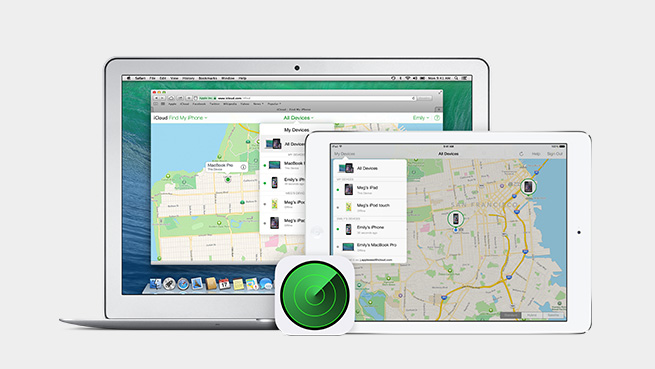
Guía para borrar o eliminar un dispositivo de Find My iPhone
Tal vez la forma más fácil de eliminar un dispositivo de Find My iPhone o Buscar mi iPhone es desactivar el servicio directamente desde el apartado iCloud incluido en los Ajustes del propio dispositivo, para ello tendremos que seguir unos sencillos pasos que os proponemos a continuación:
- En un iPhone, iPad o iPod touch, abre los Ajustes.
- A continuación desplázate hacia abajo y selecciona la opción iCloud.
- Aquí vamos hasta la opción Buscar mi iPhone y entramos.
- En este punto, desactivamos el interruptor para desactivar o apagar Buscar mi iPhone.
- El dispositivo nos solicitará que introduzcamos la contraseña de nuestro ID de Apple para poder hacer el cambio.
- Una vez introducida pulsamos en Aceptar.
La desactivación podría durar unos minutos. En el momento en el que haya finalizado el proceso de desactivación el iPhone, iPad o iPod touch ya no estará registrado en Buscar mi iPhone.
Cómo borrar un ordenador Mac o MacBook de Buscar mi iPhone
En el que caso que quieras desactivar tu ordenador Mac de Buscar mi iPhone, ya sea un sobremesa o un portátil, simplemente tienes que:
- Abrir Preferencias del Sistema.
- Pulsa sobre iCloud.
- Desplázate hacia abajo y desmarque la opción Buscar mi Mac.
- En este punto necesitarás introducir la contraseña de administrador de tu Mac para poder realizar el cambio.
Cómo eliminar un iPhone, iPad o Mac de Buscar mi iPhone cuando está perdido o robado
Ahora, en el caso de que no tengas físicamente el dispositivo u ordenador que quieres desactivar de Buscar mi iPhone o Find My iPhone, ya sea porque lo has perdido o te lo han robado, existe una forma para poder borrarlos o eliminarlos del servicio. Esto sería posible accediendo al servicio a través de iCloud.com, para ello simplemente tendremos que seguir los siguientes pasos:
- Navega a través de un navegador web al sitio de iCloud.com.
- A continuación introduce el usuario y contraseña de tu Apple ID.
- Luego, pulsa sobre el icono de Buscar mi iPhone el cual pone Buscar.
- En este punto se abrirá automáticamente la interfaz web de Buscar mi iPhone, a través de la cual se pueden ver todos los dispositivos de Apple.
- En la parte superior pulsa sobre Todos los dispositivos.
- Se abrirá una lista con los dispositivos de Apple asociados a nuestro ID de Apple.
Ahora pulsa sobre el dispositivo que deseas eliminar o borrar. - Ahora pulsa sobre Borrar iPhone, iPad o Mac. También es posible pulsar en el botón Eliminar que aparece junto al dispositivo en la lista de dispositivos.
Esperamos que cono estos pasos seas capaz de borrar o eliminar el iPhone, iPad o Mac de Buscar mi iPhone sin importar si lo tienes físicamente, si lo has vendido, regalado, perdido o incluso si te lo han robado. Si tienes alguna dudo, la puedes dejar a través de los comentarios.
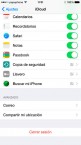
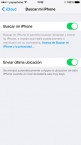
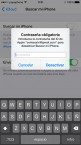
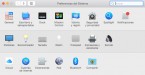
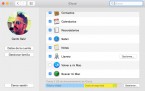

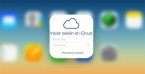
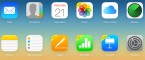
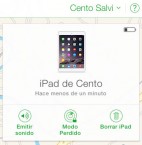
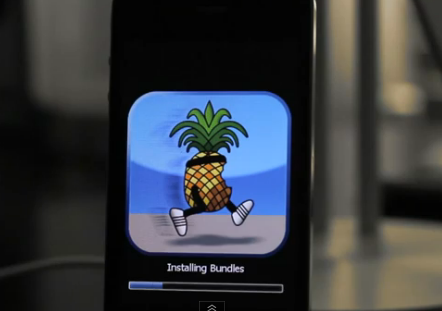

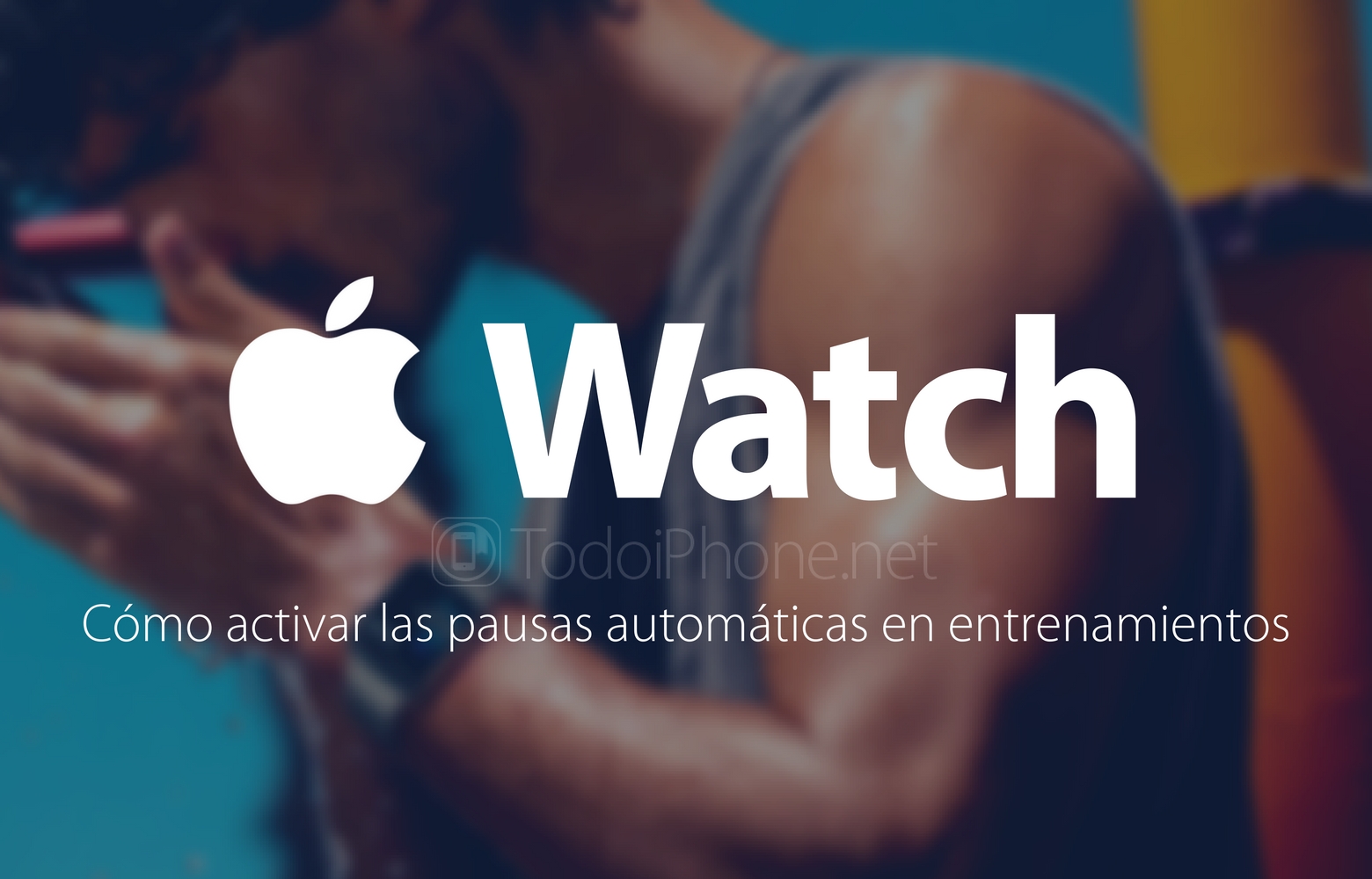
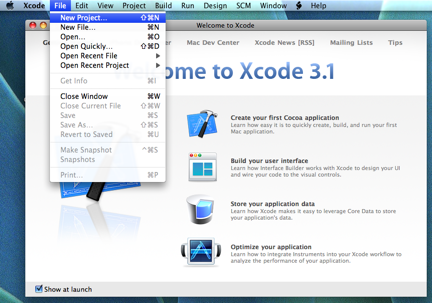
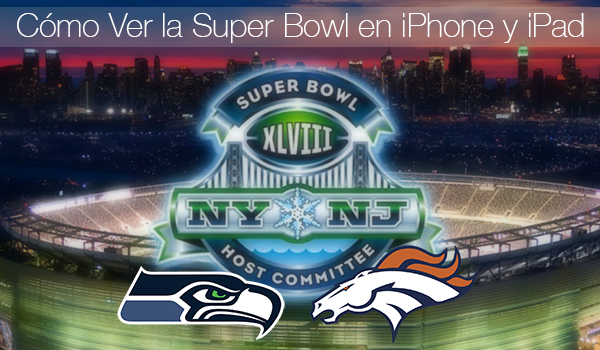

BUENA ,MI CONSULTA ES QUE TENGO UNA TABLET IPPAD 4 LA CUAL ME PIDE MI ID .LO COLOCO Y ME SALE QUE NO ES POR LO CUAL ME DA MIEDO DE QUE SE BLOQUEE. QUE DEBO HACER .ARRIBA EN LA PARTE DE ICLOUD FIGURA MI NOMBRE MI CORREO PERO MI CLAVE NO ME LA ACEPTA….
Hola, ayudaaaaaaa!
Me robaron mi iphone, no recuerdo si tenia activada la función de localizar mi iphone, pero hice lo de borrar iPhone y ahora cuando entro a iCloud dice que el iphone se borro hace 10 horas, esto quiere decir que si estaba activado? otra duda se borra todo? o solo lo que estaba sincronizado al iCloud?
Gracias!!!
Si te dice que se borro hace 10 horas, eso quiere decir que toda la información que había en ese iPhone ya no existe, ha sido borrado, por lo que si lo tenías activado. Ahora para poder acceder a esa información en principio podrás hacerlo a través del sitio web de iCloud.
Muchas Gracias!
Otra pregunta, se puede bloquear el IMEI de alguna forma extra a la que las compañías telefónicas ofrecen, trate de bloquear mi equipo pero me dijeron que ya habían pasado 15 días del robo y que ya no podían hacer nada ya que sus sistema no se los permitía. No pude reportar mi IMEI enseguida y cuando lo encontré fue demasiado tarde 🙁
Es muy raro que no te dejen bloquearlo después de 15 días de perdido, no hay otra forma. Yo insistiría, lo que no es normal es que no te estén permitiendo bloquearlo.
Hola, tengo una consulta, si puse borrar desde Buscar mi iPhone, se desactiva la opción del bloqueo de activación o sigue ?porque yo quería que siga bloqueado el celular
Si borras el dispositivo en remoto, este pierde todo.
Hola, cuando dices se pierde todo quiere decir que ya no pueden usar el teléfono?
andrea hola
andrea me vendieron un iphone5c verde
tiene una cuenta de reporte con un correo con tu nombre..
no se si sea tuyo, soy de chicoloapan
si es tuyo, elimina la cuenta o lleguemos a un acuerdo, me lo vendieron en 600
Ayudame 🙁
hola !
espero que estes muy bien.
tengo un mega problema, te cuento: me robaron el i phone y una amiga intentó rastrearlo e incluso puso un aviso para que alguien llame si lo encuentran, luego de un ahora le llego un mensaje de que el telefono estaba ubicado en otro pais… y un whats app donde le decian que siguiera un link, ella lo hizo y ahora cuando entro a mi cuenta de I cloud y pongo buscar mi i phone dice que no hay dispositivos y ya no se que hacer…. por favor ayudame.
saludos
Si tu dispositivo ya no está asociado a tu cuenta de iCloud no puedes hacer nada…
Hola me encontré un tablet hace un año , tiene activada la función de find my iPhone hay una manera que pueda eliminar esta opción tiene el iOS 7.1.1
Lamentablemente no se puede desactivar esa característica. Lo tiene que hacer el dueño del dispositivo.
hola tengo un iphone 5 y lo quiero restaurar y me dice error de verificacion se ha producido un error de conexion con itunes y me dice lo mismo para desactivar buscar mi iphone. que hago?
Comprueba tu conexión a Internet y luego prueba a desactivar buscar mi iPhone para luego restaurar el dispositivo.
Hola, tengo un problema muy grande, resulta que mi abuelo me dio su iphone y lo quiero restaurar. El punto esta en que no se acuerda de su contraseña de icloud, y el mail termina en (.me), no se como lo podría recuperar ya que el dice que nunca supo en que momento le apareció ese (.me) en vez del (.gmail.) que es el que el usa. Entonces en iforgot me pide la dirección de correo electrónico y como no sabe la contraseña de este no tengo ninguna posibilidad de recuperación.
Hola!!!
Tengo un iPhone 5S y no puedo cerrar la cuenta de iCloud me dice que la contraseña esta mal, pero puedo entrar en otros iPhones sin problemas con el mismo ID y la contraseña.
Quiero cerrar esa cuenta de mi iPhone porque voy a utilizar otra ya que esta que me esta casando conflicto es compartida y la nueva es solo mia, que puedo hacer?
hola tengo la tablet ipad 2 y me pide nombre y contaseña pero los olvide porcompleto donde me meto para eliminar esa cuenta y crear otra o reiniciarla por completo nose q hacer ?
Buen día
Si le doy borrar iPhone a un dispositivo que fue robado, el celular queda libre para que el ladron lo pueda usar? O queda bloqueado?
Hola!!
Necesito ayuda!
Se puede dasactivar «Buscar mi iPhone» por medio de otro dispositivo?
Necesito restaurarlo & no me deja.. Que hago?
No, no se puede.
Hola amigo una pregunta, cuando prendo mi iPod me dice para ponerle la contraseña al iCloud, el problema es que se me olvido entonces la resturare y abro el iCloud por medio de la web muy bien pero en mi iPod no me agarra la nueva clave, como haria ahi? Sera que si borro el telefono en ‘Busca mi iPhone’ puedo crear otro iCloud ahi en el iPod?
Hola… tengo un iphone 5s que funciona perfectamente, pero cuando quiero restaurarlo a de fabrica sale error de verificación… compruebo si es el internet y navega bien en safari y las aplicaciones que usan datos funcionan perfectamente. He intentado restaurarlo a de fabrica pero me pide la contraseña y sale el error. He intentado vía itunes pero me pide que debo desactivar Buscar mi iphone y para desactivarlo de nuevo me pide la contraseña y de nuevo el error. Tiene alguna sugerencia para poder arreglar este problema?… He intentado vía iCloud y aparece el dispositivo pero sin conexión… la verdad no se que hacer… Gracias
Yo tengo el mismo problema 🙁
Hola. si el iphone tiene «Buscar mi iphone apagado». aun asi puedo ponerlo en modo perdido o borrarlo?
hola me han robado mi iphone ,pero los ladrones no me dieron ni tiempode borrar la informacion desde el icloud ya que cuando pongo buscar mi iphone me sale sin dispositivos como si lo ubieran desactivado la opcion , como puedo hacer para borrar toda la informacion que tenia, gracias
Hola….
Buenas tardes, quería consultarle algo. Me robaron el celular. Si yo active la opción de buscar mi iphone pero también realice el borrado de forma remota ¿podrán usar de nuevo mi iphone? ¿o como debo hacer para bloquearlo?
En principio si lo borras de forma remota no podrán acceder a la información que tienes en el dispositivo. Puedes probar a bloquearlo remotamente y si llamas a tu operador móvil podrías bloquear el IMEI del dispositivo.
Saben si el borrado por findmyiphone borra también contactos y las conversaciones de whatapp? es que me lo robaron
Hola!!!me regalaron un iphone y entre en la opcion de borrar contenido y ajustes y una vez que se reinicia, le indico el idioma y lo conecto a una red wifi , se pasa un tiempo en el proceso de activacion y luego me dice que no se ha podido conectar a los servidores, que lo intente mas tarde y asi una y otra vez. Seria tan amable de poder ayudarme.Gracias.
Hola que tal me robaron mi iphone ayer y tenia mucha información como fotos y mis contactos por lo que me gustaría que se borrara toda esa información tengo la opción activada de «buscar mi iphone» pero no sincronice mis fotos y otra información se borrara todo o nadamas lo sincronizado? así como también pienso bloquear el IMEI que me recomiendas? Muchas gracias.
Hola me robaròn mi iphone, tenia find my iphone instalado, sospecho que utilizaron restauraciòn remota, en mi icloud me sale el dispositivo sin conexiòn,.
al restaurar en itunes, el dispositivo deja de estar vinculado a mi cuenta de icloud o porque me sigue saliendo dentro de mis dispositivos pero sin conexion??
hola buenas ayuda!! quiero bajar de ios 9.1 a 9.0.2 y al dar a restaurar me dice que desactive la opcion buscar mi iphone en icloud pues voy a ajustes icloud y no me sale dicha opcion como puedo desactivarlo? o como puedo bajar a 9.0.2 sin tener que deesactivar buscar mi iphone? gracias un saludo
hola Amigo fantastico tu articulo, duda compre una MAC usada y me la entregaron depurada de Cero con Maveriks ya active con mi cuenta el buscar mi MAC pero me aparece algo de una partición. mi duda es si le doy activar buscar mi MAC este equipo se registraría en mis equipos a localizar? o a la otra persona que era la dueña del equipo?
Si lo registras con tu id de Apple el ordenador aparecerá entre tus dispositivos.
buenas tardes amigo. quisiera que me orientara en lo siguiente
el jueves me robaron mi iphone que debo hacer para bloquear todo lo que tenia en el disposotivo no se hacer nada de eso agradezco si me puede ayudar me puede escribir por el correo o si puede enviarme su numero para que hablemos y me explique garcias se lo agradeceria
Vivo en Argentina me regaló no un iphone6.encontrado en Miami. Esta bloqueado activación. Se puede desbloquear? .Gracias
Hola borre mi iphone desde buscar my iphone pero quiero saber si se borran las conversaciones de whatsapp?
Hola, espero que aún estés conectado con este blog. Te cuento que me robaron el iPhone 6 hace unos meses. No quería borrarlo porque tenía la esperanza de encontrarlo por la función «buscar mi iPhone» sin embargo, desde el día que lo robaron no se pudo establecer conexión con el dispositivo. Siempre me pregunté si tan rápido pueden actuar los ladrones que desde el primer minuto logran desactivarlo, o bien yo no tenía activada la «localización» en mi teléfono. Entonces, ya pasados los meses y sin esperanzas de encontrarlo, decido borrarlo y me aparece que necesita conectarse a una red para poder efectuar la acción. Me parece ilógico que si alguien lo tiene no lo haya conectado a alguna red en todo este tiempo. Mi pregunta ahora es la siguiente: si borraron mi cuenta iCloud del iPhone, independiente a que se conecte a una red ¿no lo va a rastrear o borrar? en otras palabras ¿debe estar necesariamente vinculado a mí cuenta iCloud para realizar las acciones de «buscar mi iPhone? Y en el peor de los casos, si ya tienen restaurado el iPhone con otra cuenta iCloud, ¿pudieron acceder a mis archivos, como fotos, mensajes, etc?
hola amigo extravie mi iPhone no tengo activo el buscar mi iPhone en ese dispositivo, ni la localización activada, pero ingrese a buscar mi iPhone desde otro celular y le di borrar, me dice que en cuanto se conecte a internet se borrara toda la información….. mi pregunta es…. esto es factible aunque no este activada la localización?
y que tan difícil de desbloquear es? digo pensando en que tiene la huella digital y el código de seguridad
Hola, mi celular se perdió y me llego una notificaron sobre su ubicación. de casualidad se borro de la lista de mis dispositivos, desde mi otro celular y no se como volverlo a poner para poder ubicarlo cuando este nuevamente conectado. por favor ayuda!
Qué tal, olvide los datos de mi iCloud y no puedo cambiar la contraseña no hacer compras, que puedo hacer?
Entra en la página My Apple ID donde puedes cambiar la contraseña.
Hola, he adquirido el iphone de mi tia.
Ella ha borrado desde itunes web el iphone como vos le decias en el proceso.. sin embargo…
En el iphone todavia me pide la contraseña de itunes de mi tia.
Al ingresar la contraseña me la rebota.. y estoy segura que esa es la contraseña correcta.
Quiero descargar la nueva versión de software y restaurar el telefono como de fabrica pero no puedo pq sigue estando vinculado con la direccion de itunes de mi tia que no me deja entrar.
No se como puedo hacer?
Agradezco tu tiempo
Prueba a entrar en My Apple ID y modifica la contraseña para poder utilizarlo.
Hola compre mi cel en la compañia Claro, pero tuve un problema y me ofrecerán la garantía, pero tengo que desactivar mi cuenta icloud ¿Cómo la desactivo mi cuenta icloud? Mi cel ya no prende, por eso estaba observando esta pagina AYUDA
Entra a la web de iCloud y hazlo desde allí.
Hola, consulta me robaron el Iphone y en mi Icloud no aparace el dispositivo, ya que lo borrre. Lo di por perdido y hoy me llego un mail que mi iphone lo estan tratando de desbloquear.
Necesito el IMEI. Puedo recuperar el dispositvo borrado de icloud?
Por favor dime que si!
HOLA MI PROBLEMA ES ALGO RARO YA QUE COMPRE DE MEDIO USO UN IPHONE PERO TRAE ACTIVADO FIND MY IPHONE Y LOGICO NO PUEDO BORRAR NADA, ERO CHEQUE EL IMEI EN ICLOUD.COM Y APARECE DESACTIVADO, CREE USTED SI BAJO EL IOD E INSTALO EN MODO DFU DESDE ITUNES AL INICIAR PIDA NUEVAMENTE EL USUARIO QUE TIENE ACTIVADO FIND MY IPHONE? O PODRE USARLO YA NORMALMENTE. ESPERO Y ME PUEDAN AYUDAR.
Hola estimado, eh buscado la solución en todos lados y no encuentro nada, te comento que me pasó, ojala puedas ayudarme.-
hace como 1 mes, mi Iphone 6 dejó de triangular o sea al usar App de mapas no puede ubicarme correctamente, busqué muchas soluciones en internet pero nada resultó, verifiqué claves, localización, horario de mi país etc etc, como no encontré nada, tomé la opción de restaurar de fabrica el celular, para eso necesitaba desactivar primeramente BUSCAR MI IPHONE, cosa que tampoco pude, hasta que lo logré mediante Itunes, después del proceso de restauración, el celular quedó como nuevo, pero, cuando quise cargar mi respaldo que tengo en mi pc, me dice que no es posible, sin antes desactivar la opcion BUSCAR MI IPHONE, fuí a ajuste/icloud/ para desactivar esa opción y no se puede me sale esta informacion «no se puede desactiva «buscar mi iphone» hubo un problema al anular el registro de este iphone mediante icloud. intenta volver a desactivar «buscar mi iphone»
He intentadi todo creo, ojala puedas ayudarme
de ante mano muchísimas gracias
hola a mi me robaron mi iphone 5c, lo puedo rastrear activo el modo perdido pero ya funciona con otra tarjeta, como puedo bloquearlo para q esa persona no pueda utilizarlo.
Hola no puedo desacivar un ipad 2 de find my ipad porque no me deja conectarme con mi ID ni con icloud porque no se conecta con el servidor , si lo elimino de mi cuenta icloud o borra desde la web ya lo puedo restaurar como nuevo y restaurar la copia de seguridad? porque no me deja entrar despues de la actualizacion y no consigo codigo de verificacion de ninguna de las 3 formas.
Hola:
Tengo un iPhone 4s que voy a prestar por unos días a un amigo que viene a España y me gustaría eliminarlo de la lista de mis dispositivos al realizar la búsqueda.
La duda es que me gustaría poder seguir utilizándolo con la misma ID de apple para tener sincronizadas fotos, app´s, notas…. pero no se si al eliminarlo de mis dispositivos cuando realizo una búsqueda en Buscar mi iPhone borrará también el contenido y la ID.
Por tanto ¿ si lo elimino de la lista de mis dispositivos se borra el contenido y deja de estar asociado a la misma ID?
¿Si mi amigo lo usa después de borrarlo del listado de mis dispositivos con la simple eliminación podrá conectarse con la misma ID?
Muchas gracias por tu ayuda
Hola,
Se me ha estropeado el Iphone, no me enciende, y he llamado a la compañía para que me lo arreglen porque tengo un seguro. Me confirman que me lo recogen y me entregan uno de sustitución mientras me lo arreglan, pero me piden que antes de recogerlo debo desactivar la función «Buscar mi Iphone». Al no poder encender el teléfono solo puedo hacerlo desde icloud, pero al seguir las instrucciones que aparecen en el artículo, al final me aparece una ventana en la que me dice que si borro el iphone, se borraran todos los contenido y ajustes al conectarse a internet. Que hago?, le doy a aceptar?.
Necesito desactivar la opción de búsqueda para que me lo arreglen, pero no quiero borrar nada, ya que una vez que me devuelvan el terminal arreglado, necesito volcar la copia de seguridad.
Me lo aclaráis por favor?. Gracias por vuestra ayuda.
hola antonio yo tengo el mismo problema aver si me podrias ayudar el movil esta averiado y me piden desactivar la funcion buscar mi ihpone .Lo hice tal como me dijeron y me pone que se desactivara cuando se conecte a internet ¿como lo conecto a intenet?
Hola, vendí una Mac hace una año, esta Mac hoy aparecía en mi listado de dispositivos pero desconectada. Quise eliminarla del listado pero erróneamente ingresé a la opción de ¨borrar mi mac¨(pensando que desde ahí se eliminaba del listado). Quería saber si a partir de esta acción se le borraran los contenidos a la persona que me compró la mac. Leí que se puede detener el borrado, pero para colmo, cuando me percaté de que estaba la opción ¨eliminar¨ y ¨borrar¨, ya había eliminado al dispositivo del listado, es decir que no pude ingresar a la opción ¨detener¨. Ojalá me puedas ayudar, gracias .
Hola, tengo que llevar mi telefono al servicio tecnico por unos problemas , me djieron que desactivara find my iphone y fui a icloud y hay 2 opciones : 1 borrar iphone y 2 eliminar de la cuenta . ¿Cual de las 2 opciones tengo que eligir ?
Tienes que entrar en Ajustes > iCloud y desactivar la opción Buscar mi iPhone
hola! tengo un iphone 4s y me sale bloqueo de activacion me pid mi id de apple con la contraseña , se me olvido la contraseña .Sera que cambiando la contraseña podria solucionar el problema? o que puedo hacer?
En principio si, cambiando la contraseña desde la web de mi Apple ID podrías cambiarla y luego ponlo en el dispositivo.
solo tengo una pregunta .. al seleccionar la opcion borrar mi dispositivo desde buscar mi iphone , se borran los contactos, las fotos correos..etc? o que es lo que se borra?
Hola, borre mi mac, como puedo recuperlo, ya que me sale como si tuviera que reinstalar
Hola,
Tengo un iphone 4s con ios 7 con jailbreak. Mi hija de 7 años :S, hace un par de meses le cambio la contraseña de bloqueo de inicio y ahora no recuerda cual puso, y no puedo entrar en el.
Es un iphone que utilizo para conectarlo a la pantalla de la radio del coche y poner el navegador cuando viajamos, utilizando un tweak de cydia.
El problema es que no se como resetear dicha contraseña. Mirando los archivos por ssh, he revisado diferentes opciones que he visto por Internet pero nada.
Hoy pensando y mirando este post, he colocado una tarjeta de mi compañía de teléfono, me ha pedido el pin al entrar en el reloj/alarma desde el panel de control (teniendo el teléfono bloqueado con el código), y ha cogido cobertura. Con ello al ubicarse, ha pasado la información a icloud, y desde la web lo he podido localizar, y ponerlo en modo perdido, indicándole un numero de teléfono para llamar por si «alguien» lo encuentra. Al hacerlo me he llamado, y durante la llamada he visto que puedo intentar números ilimitados de contraseñas para intentar desbloquearlo, pero ni así por ahora he podido…
Estoy pensando en borrarlo remotamente por icloud, pero no se si cuando dice que borra los ajustes, borrara también la contraseña de inicio/bloqueo de pantalla. Alguien podría confirmarmelo? Sino es así, perdería toda opción de icloud, una vez hecho…
La idea de todo ello, es no tener que actualizarlo via itunes ya que me subirá a ios 9.3.5 y allí no hay jailbreak disponible, con lo cual para el uso que le doy ya no me serviría…
Alguna idea de como poder solucionarlo. Gracias!!!
Hola, me han robado mi Iphone 6 donde tenia información muy valida, con los nervios y el miedo, le di eliminar dispositivo de mi cuenta, sin antes haber borrado remotamente el contenido, que puedo hacer ahora? ayuda urgente porfa. Gracias
Si tenias código de bloqueo en el dispositivo no podrán acceder al mismo, al menos les será más complicado, pero en principio si lo eliminaste no podrás volver acceder al mismo hasta que lo vuelvas a configurar.
hola me rebaron mi ipad y me llego un mensaje de que el ipad ha sido localizado no tengo el,dispositivo en icloud porque lo blouie y para que no lo pudieran usar como hago el seguimiento al mesaje que me llego si no tengo el icono del ipad? lo puedo recuperar?